
[4 formas probadas] ¿Cómo eliminar aplicaciones en teléfonos/tabletas Android?

No esperes hasta que tu teléfono esté lleno hasta el borde con alertas de "almacenamiento insuficiente" para comenzar a limpiarlo (¿cómo limpiar la memoria en Android teléfonos?). Ahora es el momento perfecto para liberar espacio en tu dispositivo Android . Eliminar las aplicaciones no utilizadas debe ser una prioridad, ya que son conocidas por ocupar espacio de almacenamiento.
Todos lo hemos hecho: descargamos e instalamos una aplicación que apenas usamos o juegos que dejamos de jugar hace años. No esperes a que tu dispositivo empiece a funcionar lento; Empieza a borrar a esos cerdos de tu vida hoy mismo y restablece el orden en tu móvil.
Afortunadamente, hay varias formas sencillas de lograrlo. Hemos esbozado diferentes enfoques para desinstalar aplicaciones en Android teléfono para que pueda encontrar fácilmente una adaptada a sus necesidades. Desinstalar aplicaciones nunca ha sido tan sencillo; Siga leyendo para aprender cómo eliminar aplicaciones en Android.
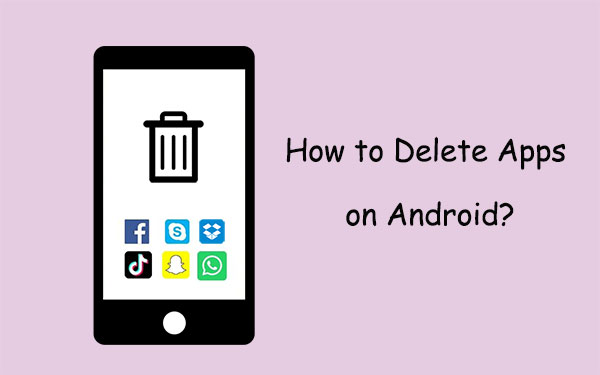
Como usuario Android , puede notar que algunas aplicaciones son difíciles de eliminar. Estas son aplicaciones que vienen con el dispositivo, por lo que no tiene derechos para eliminarlas. Recuerda que solo las aplicaciones que descargaste de Play Store se pueden eliminar directamente.
Estas son algunas de las razones por las que puede resultarle difícil desinstalar ciertas aplicaciones de su Android:
1. Es una aplicación del sistema: la razón principal por la que puede tener problemas para desinstalar una aplicación es que es una aplicación del sistema. Estas son aplicaciones que son necesarias para que el dispositivo funcione. Piense en ellos como parte del sistema operativo central; No se pueden eliminar como las aplicaciones normales.
2. La aplicación está preinstalada: otra razón por la que puede tener dificultades para desinstalar una aplicación es que es una aplicación preinstalada. Cuando compras un teléfono, algunas aplicaciones ya están instaladas. No se pueden eliminar y permanecerán independientemente del proceso de restablecimiento.
3. La aplicación está protegida por derechos de administrador: ciertas aplicaciones requieren privilegios de administrador para llevar a cabo sus funciones y, como resultado de esta protección, tienden a ser difíciles de eliminar.
Hay muchas razones para eliminar aplicaciones no utilizadas en nuestros teléfonos. Lo bueno es que es fácil desinstalar aplicaciones en su dispositivo Android , aunque algunas aplicaciones pueden ser complicadas, especialmente las preinstaladas. Las formas que se mencionan a continuación lo ayudarán a desinstalar Android aplicaciones sin problemas.
Te puede interesar:
¿Cómo eliminar la copia de seguridad en Android dispositivos? (2 formas)
¿Cómo eliminar canciones duplicadas de un teléfono Android sin esfuerzo?
¿Quieres limpiar tu teléfono Android y deshacerte de esas molestas aplicaciones que ya no usas? ¡No busques más allá de Coolmuster Android Assistant! Esta herramienta tiene muchas funciones avanzadas para administrar sus datos Android de manera eficiente. Puede eliminar aplicaciones de Android tableta/teléfono directamente desde la computadora con solo unos pocos clics. Lo bueno es que el software le permite obtener una vista previa de las aplicaciones a medida que selecciona las no deseadas para desinstalarlas. Verdaderamente, la herramienta realmente hace la vida más fácil cuando se trata de administrar datos en un teléfono Android.
Además, puede transferir las aplicaciones a la computadora para su custodia. Ya sea que necesite liberar espacio o desee ordenar su pantalla de inicio, esta herramienta es la mejor.
Algunas características destacables de Coolmuster Android Assistant
* Te permite administrar tus archivos Android desde la computadora.
* Desinstale y exporte aplicaciones directamente desde la computadora.
* Puede hacer una copia de seguridad Android en una computadora y restaurarla con solo un clic.
* Admite contactos, registros de llamadas, fotos, música, mensajes y más.
* Ampliamente compatible con la mayoría de las marcas Android como Huawei, LG, Sony, etc.
* Funciona perfectamente bien en computadoras Windows y Mac computadoras.
Veamos cómo borrar todas las aplicaciones en Android usando Coolmuster Android Assistant:
01 Descargue el programa en la computadora y ejecútelo. Conecte el dispositivo Android a la misma computadora con un cable USB que funcione.

02 Asegúrese de que el software detecte el teléfono. Cuando se reconozca, verá la interfaz principal en la pantalla que muestra todos los datos presentes en su Android.

03 Abra la carpeta "Aplicaciones" desde el panel izquierdo. Verá todas las aplicaciones disponibles en el teléfono que se muestran en la pantalla. Elija las aplicaciones que desea eliminar y presione el botón "Desinstalar" para eliminar todas las aplicaciones de su Android.

Ver más:
Cómo eliminar en masa fotos no deseadas de Android teléfonos
¿Cómo eliminar contactos en Android? [6 métodos]
¿Cómo se desinstala una aplicación? ¿Sabes que también puedes eliminar una aplicación en Android directamente desde la pantalla de inicio? Esta es una forma más rápida y mejor de deshacerse de las aplicaciones que ya no necesita o usa. El proceso puede variar ligeramente debido a la marca del dispositivo, pero en general es similar. Tienes que mantener presionada la aplicación y eliminarla. Tan simple como eso. Si quieres probarlo, aquí tienes los pasos para hacerlo:
Paso 1: Mantén pulsada la aplicación en la pantalla de inicio durante unos segundos.
Paso 2: Arrástralo a la sección "Desinstalar" que aparece en la pantalla del teléfono.
Paso 3: Presiona el botón "Aceptar" de la ventana emergente.

Pero es posible que esto no se aplique a los dispositivos más antiguos. A continuación, se explica cómo eliminar aplicaciones en Android teléfonos que se ejecutan en una versión anterior:
Paso 1: Desde la pantalla de inicio de tu teléfono, desliza el dedo de abajo hacia arriba para mostrar las aplicaciones disponibles en tu dispositivo.
Paso 2: Mantén pulsada la aplicación para eliminarla y soltarla cuando veas un menú emergente. En el menú, haga clic en la opción "Desinstalar".
Paso 3: Después de hacer clic en la opción de desinstalación, verás otra ventana emergente. Si desea eliminar la aplicación, toque la opción "Aceptar".
Paso 4: Recibirás un mensaje de que la aplicación está desinstalada.
¡Eso es todo! Es un proceso más fácil; Sin embargo, si tiene muchas aplicaciones que desea eliminar, puede ser bastante agitado, ya que tendrá que repetir el proceso para cada aplicación hasta que las borre todas.
Vale la pena mencionar que al eliminar aplicaciones de la pantalla de inicio, también verá la opción "eliminar" una vez que presione la aplicación. Al hacer clic en "eliminar", la aplicación no se desinstalará; En su lugar, se eliminará de la pantalla de inicio y seguirá estando disponible en su teléfono. Por lo tanto, para eliminar una aplicación por completo, debe elegir la opción de desinstalación en su lugar.
¿Cómo desinstalo una aplicación en mi Android para liberar espacio? La mejor manera de lograrlo es a través de la aplicación Configuración, ya que le permite determinar la aplicación que está ocupando más espacio de almacenamiento. Con solo unos pocos pasos, podrá eliminar las aplicaciones y recuperar el espacio que ocupa. Simplemente abra Configuración y luego toque el menú Aplicaciones. Aquí puede ver todas las aplicaciones instaladas y seleccionar la que desea desinstalar. A continuación se muestran los pasos sobre cómo deshacerse de las aplicaciones:
Paso 1: Dirígete a la página de Configuración en tu dispositivo y haz clic en "Aplicaciones". Elija la aplicación para eliminar de su dispositivo y haga clic en "Desinstalar".
Paso 2: En la ventana emergente, presiona "Aceptar" y espera a que la aplicación se elimine del teléfono.

Recuerde que las aplicaciones preinstaladas no mostrarán la opción 'desinstalar'. Solo las aplicaciones descargadas se pueden eliminar de esta manera.
¿Cómo eliminar aplicaciones en mi teléfono? Puede eliminar aplicaciones no deseadas en su Android usando Play Store. Google Play Store es una tienda de aplicaciones oficial de Google donde puede navegar y descargar miles de aplicaciones en su dispositivo Android . Dado que permite la descarga de aplicaciones, también puede eliminar sus aplicaciones desde allí. Es muy simple y lo encontrará conveniente al borrar aplicaciones no deseadas. Entonces, si te estás preguntando, '¿cómo quito las aplicaciones de mi teléfono? Estos son los pasos más sencillos para hacerlo:
Para eliminar aplicaciones no deseadas de su teléfono, simplemente siga estos pasos:
Paso 1: Abre la aplicación Play Store en tu dispositivo Android y haz clic en tu foto de perfil en la esquina superior derecha.
Paso 2: Haz clic en "Administrar aplicaciones y dispositivos" y ve a la pestaña "Administrar". Esto le mostrará una lista de todas las aplicaciones instaladas en el dispositivo, incluidas las preinstaladas por su operador o fabricante.
Paso 3: Busque la aplicación que desea eliminar y marque la casilla junto a la aplicación.
Paso 4: Toca el icono de la "Papelera" en la esquina superior derecha.
Paso 5: Ahora, pulsa el botón "Desinstalar" para eliminar la aplicación.

Las aplicaciones preinstaladas que no usas son un dolor de cabeza. No importa lo que hagas, no se pueden borrar del teléfono. Por lo tanto, deshabilitarlos a través de la configuración es lo que debe hacer. Hacer esto detendrá sus operaciones en segundo plano o se actualizará de vez en cuando, aunque es posible que esto no funcione en algunos teléfonos Android . A continuación te explicamos cómo hacerlo:
Paso 1: Inicie la aplicación Configuración en Android.
Paso 2: Haz clic en "Aplicaciones y notificaciones".
Paso 3: Busca la aplicación que no quieres en tu teléfono y haz clic en "Desactivar".
Muchos se preguntan, "¿cómo me deshago de una aplicación?". Bueno, los consejos anteriores son tus respuestas. Administrar aplicaciones puede ser una tarea desalentadora. Del mismo modo, eliminar una aplicación a la vez es muy agotador y requiere mucho tiempo. ¿Por qué no probar Coolmuster Android Assistant , una herramienta confiable que le permite desinstalar todas las aplicaciones a la vez con facilidad? ¡Elimine rápidamente cualquier aplicación no deseada o innecesaria y disfrute de una experiencia más fluida y optimizada con esta aplicación!
Artículos relacionados:
¿Cómo eliminar permanentemente los mensajes de texto en Android?
Cómo desinstalar aplicaciones en Android teléfono de la computadora [La mejor manera en 2023]
¿Cómo eliminar el historial de llamadas en Android fácilmente? Utilice estos métodos para hacerlo
Cómo eliminar fotos de Samsung Galaxy de forma permanente: ¡3 formas!

 Borrador y limpiador de teléfonos
Borrador y limpiador de teléfonos
 [4 formas probadas] ¿Cómo eliminar aplicaciones en teléfonos/tabletas Android?
[4 formas probadas] ¿Cómo eliminar aplicaciones en teléfonos/tabletas Android?





